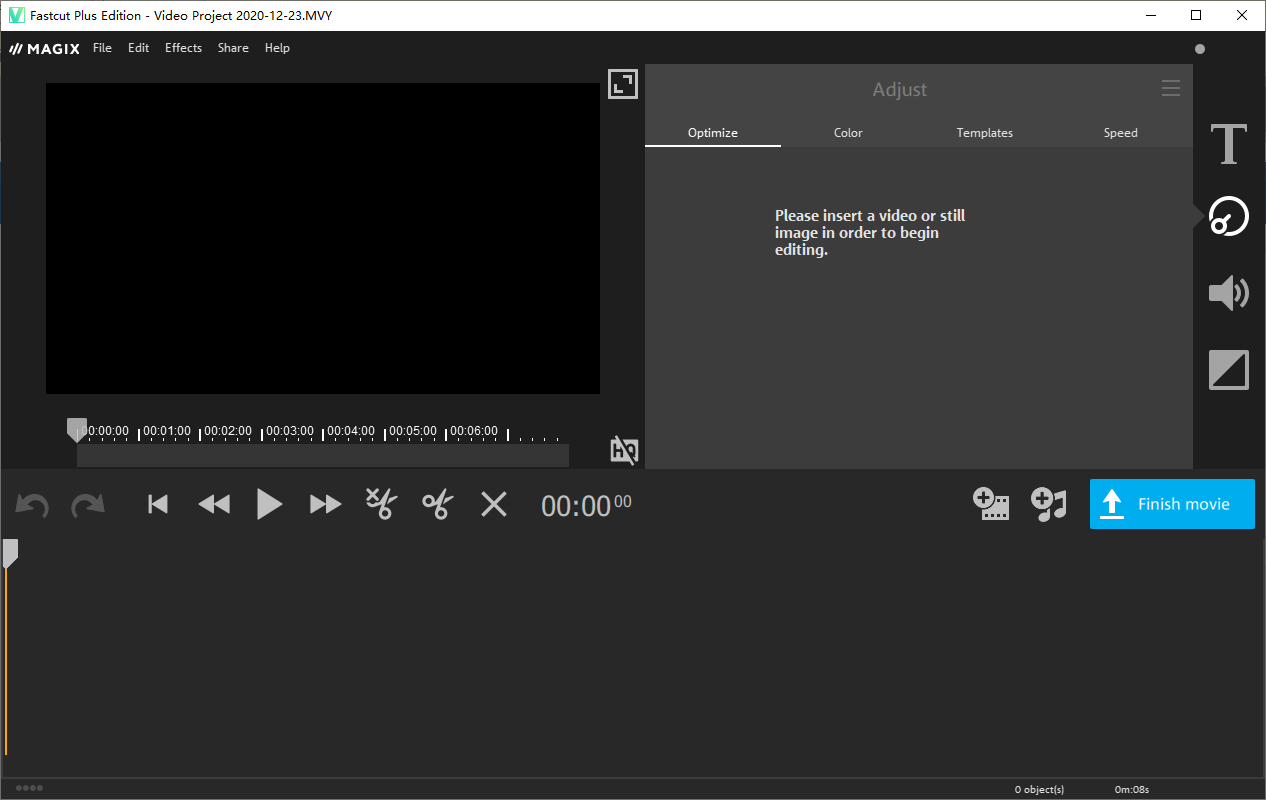MAGIX Fastcut Plus Edition(视频编辑软件) v3.0.2.104 免费版
MAGIX Fastcut Plus Edition是一款专业的视频编辑器,该编辑器可以为用户提供与PR相当的视频处理功能,并且要比PR的简单许多;很多小伙版学习视频剪辑的时候都喜欢直接从PR入手,但是由于PR实在过于困难,因此导致用户学习很长的时间也无法完整的制作出一个视频,久而久之用户就会对视频制作失去兴趣;或许您可以先从比较简单的视频编辑器开始学习,而MAGIX Fastcut Plus Edition就是一个不错的选择,它拥有强大的视频编辑功能,可以满足您对视频处理的任何需求,同时采用向导式的编辑方法,从开始到结束,都可以逐步的引导用户编辑视频和保存视频;对这款软件感兴趣的用户欢迎下载体验。
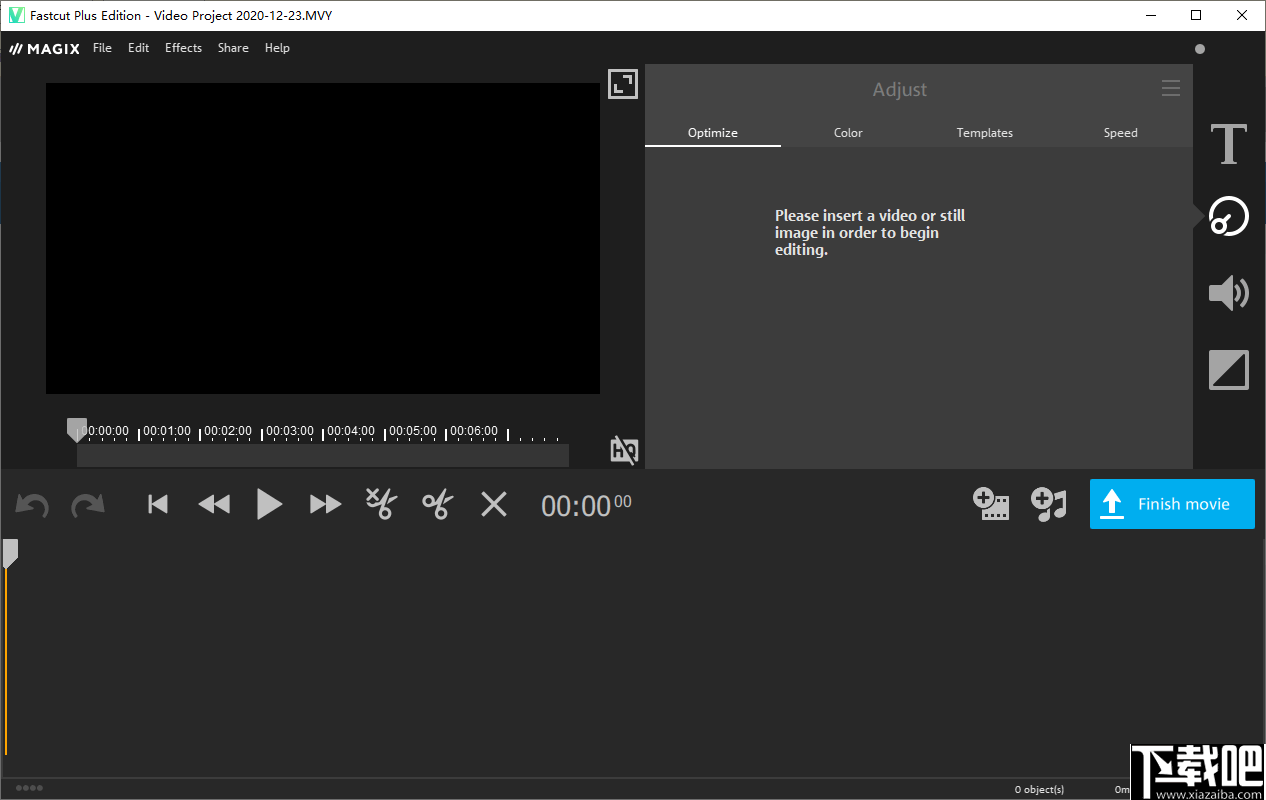
软件功能
编辑向导
向导可为整个工作流程提供帮助,从相机的媒体传输到将完成的胶片刻录到DVD都有。编辑和电影模板甚至使您可以跳过费时的剪辑。选择一个模板,添加材料,选择一个场景–就是这样!
灵活的程序界面
您可以在简化的故事板视图或更详细的时间轴之间进行选择,以进行更详细的视频编辑。轻松自定义工作区的大小和位置,以适合您自己的编辑工作流程。
多机位编辑
使用多台摄像机同时拍摄的事件的理想选择。在多机位代码中,您只需单击以定义应显示的录像,以及何时– Movie Edit Pro在工作时进行自动剪辑。这可以节省您进行原始切割的时间,并且增加不同的角度可以使您的电影具有专业的触感。
专业影像稳定
现在可以通过程序中包含的VEGAS视频稳定功能轻松稳定因风或缺少三脚架而晃动的运动摄像机录像或视频。
视频色彩调整
想要重现您喜欢的电影或特定视频的外观吗?自动镜头匹配工具将现有视频的颜色,亮度和对比度值应用于电影项目的任何部分。
色彩校正
深色视频或褪色?完全自动或手动修改亮度,对比度和颜色– Plus和Premium版本甚至允许您有选择地在各个颜色范围内工作。
超过650个标题和过渡
从内容丰富到有趣。从小到大。静态到动画。查找电影场景的理想标题和转场,或自定义设置以获得所需的结果。
电影音乐和音效
正确的音乐和背景音将视频带入生活。Movie Edit Pro提供了一系列的声音效果和声音,从经典的电影配乐到岩石和鸟鸣声再到海浪。当然,您也可以添加自己的歌曲。
图层蒙版
创建令人印象深刻的效果,图像构图,甚至您自己的转场。高亮显示特定区域或图像,或在屏幕上显示创意标题。
软件特色
1、该软件结合了高效的剪辑工具,广泛的优化选项以及多达1,500个效果和标题。
2、用户通过这款软件可以很高效的制作出具有专业电影效果的视频。
3、该工具可以用来制作适用于各种场景的视频,直接使用预设模板即可轻松完成视频编辑。
4、提供专业的视频编辑工具,如果您拥有高超的视频处理技术不妨使用它处理视频。
5、如果您的视频效果并不是很好,那么您还可以通过该工具优化视频,让您的视频更加的清晰。
6、在软件中您可以轻松的找到数百项过渡效果以及滤镜添加到视频中以丰富视频。
7、软件采用了最新的视频处理引擎,通过该技术让用户的视频得到很大的提升。
8、无缝视频预览,用户可以直接使用软件中的处理工具对视频进行渲染而无需支付额外的费用。
9、您可以将视频支持输出到手机上,然后通过手机将视频发送到指定的平台上。
10、拥有专业且完整的视频处理功能,不输给PR等大型视频处理软件,并且使用方式比PR简单。
11、这款工具对于初学视频剪辑的用户是十分友好的,您不妨通过这款工具入门学习视频剪辑。
12、拥有专业的色彩校正,让您的视频焕然一新,拥有更吸引人观看的视频效果。
13、高品质的视频质量输出,支持8K超清视频输出,保证您的视频始终处于高清晰的状态。
使用方法
1、安装软件之后启动软件打开,下图是软件的用户界面。
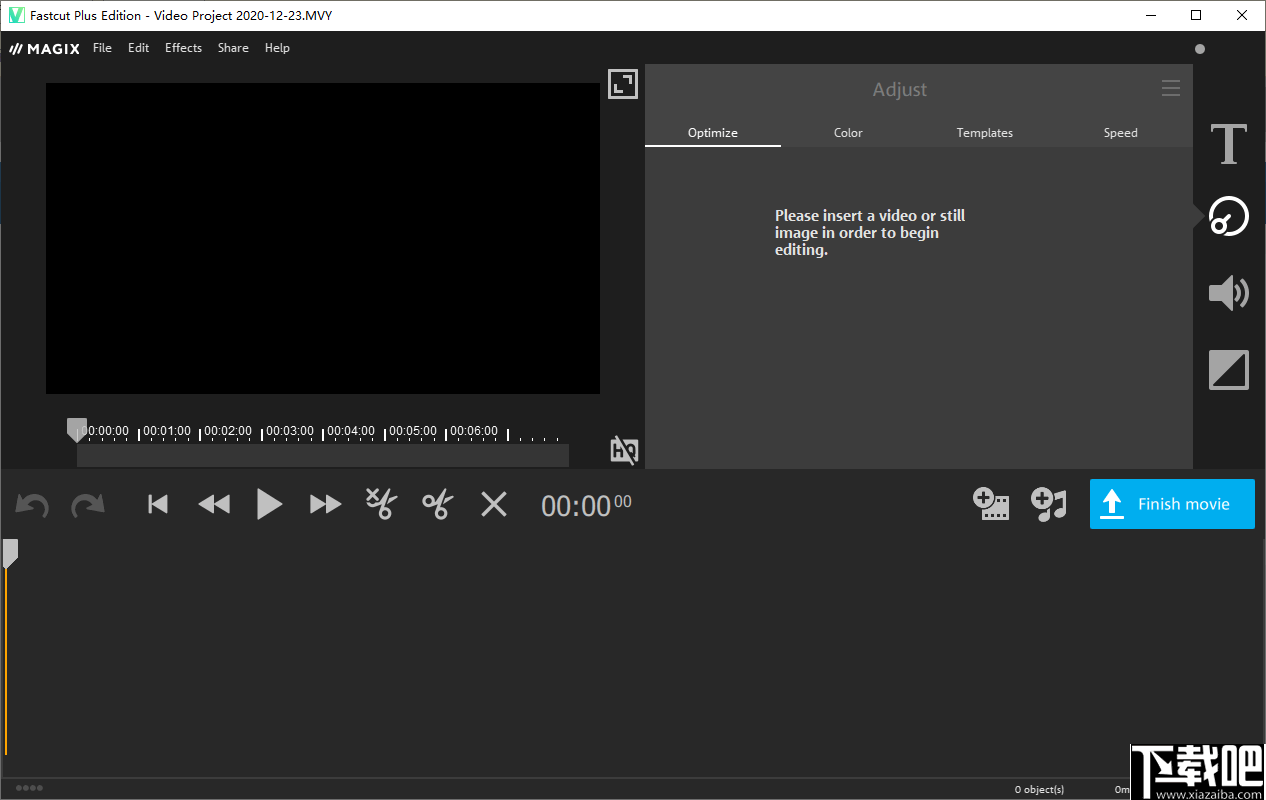
2、在file菜单下选择新建或者打开文件选项。
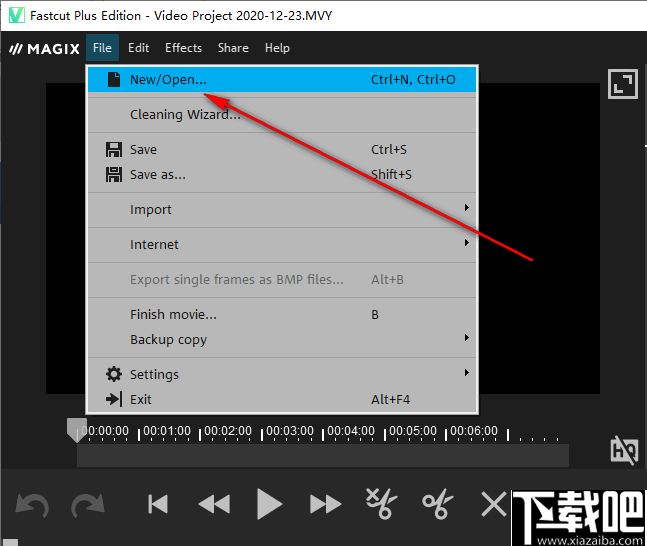
3、在此窗口中选择新建视频项目和加载视频项目,这里选择新建视频项目,即第一个图标。
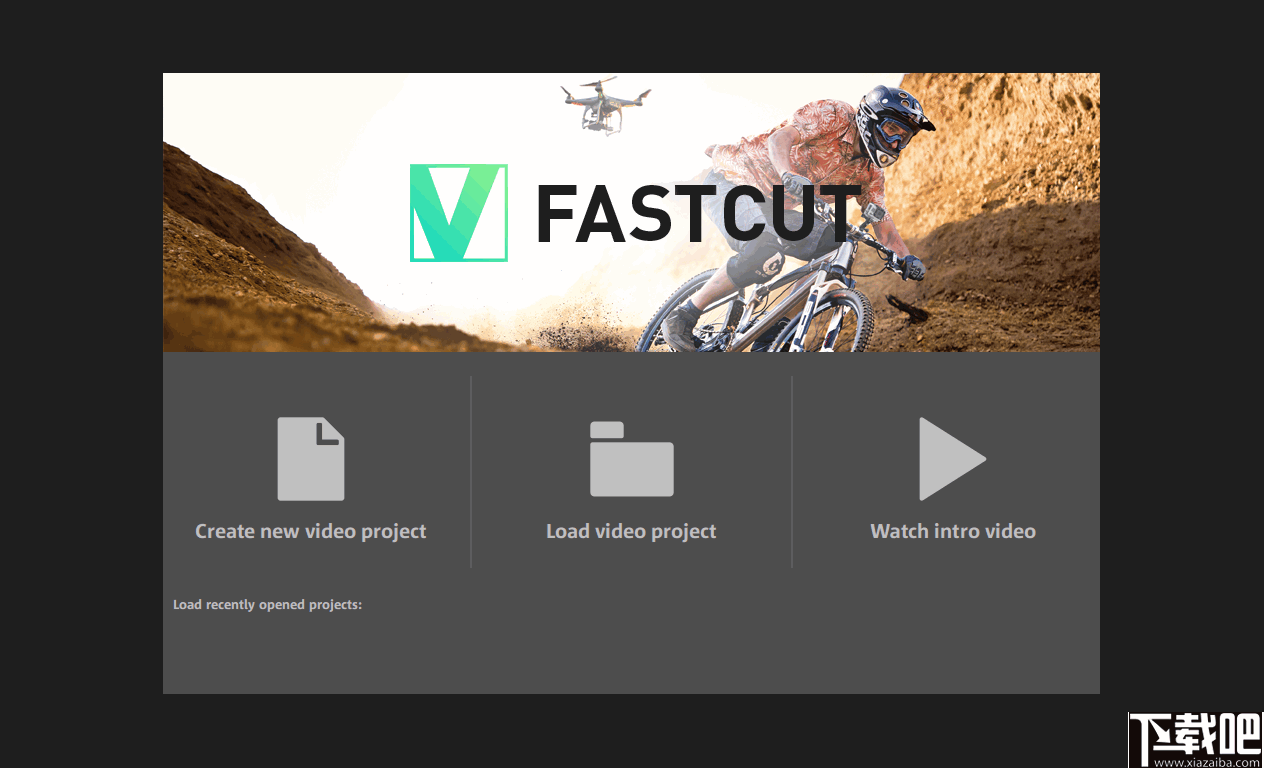
4、打开菜单加载我的视频,软件会自动从本地获取所有的视频片段以及图片。
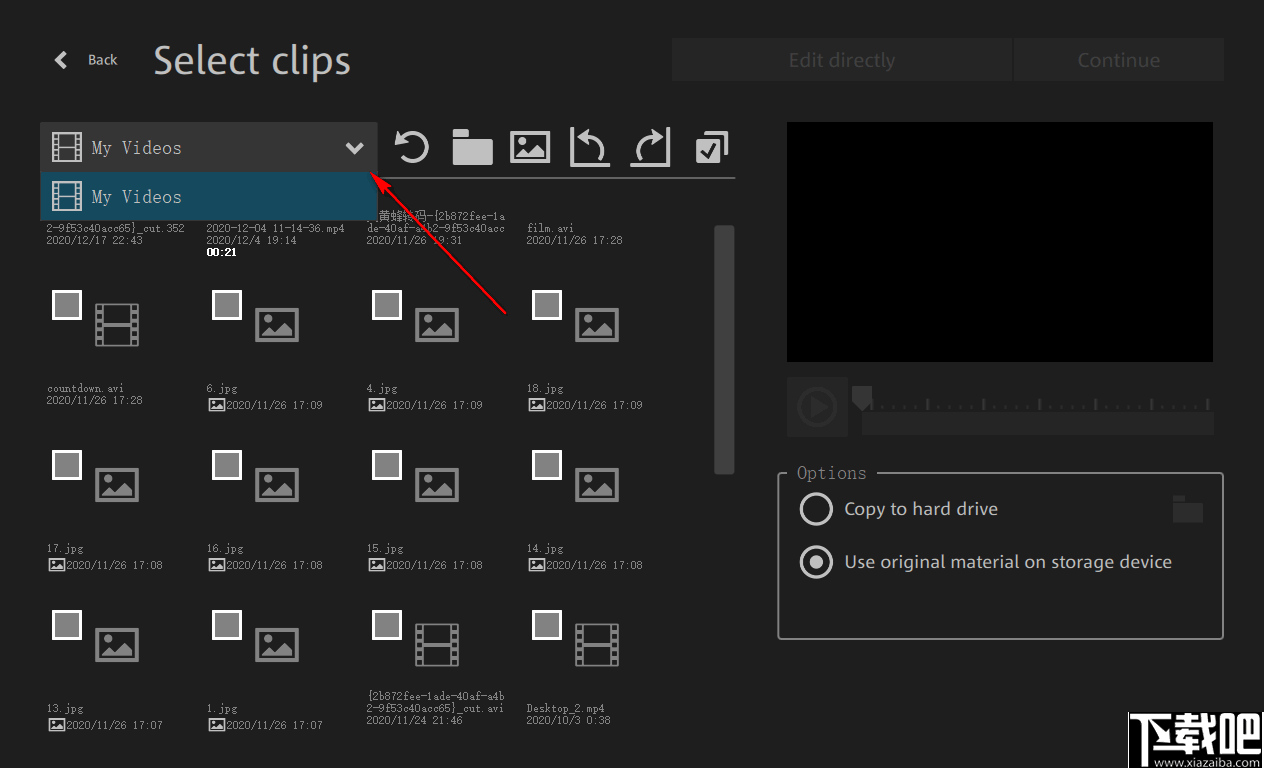
5、选择您需要编辑的视频并单击右上角的按钮到下一步。
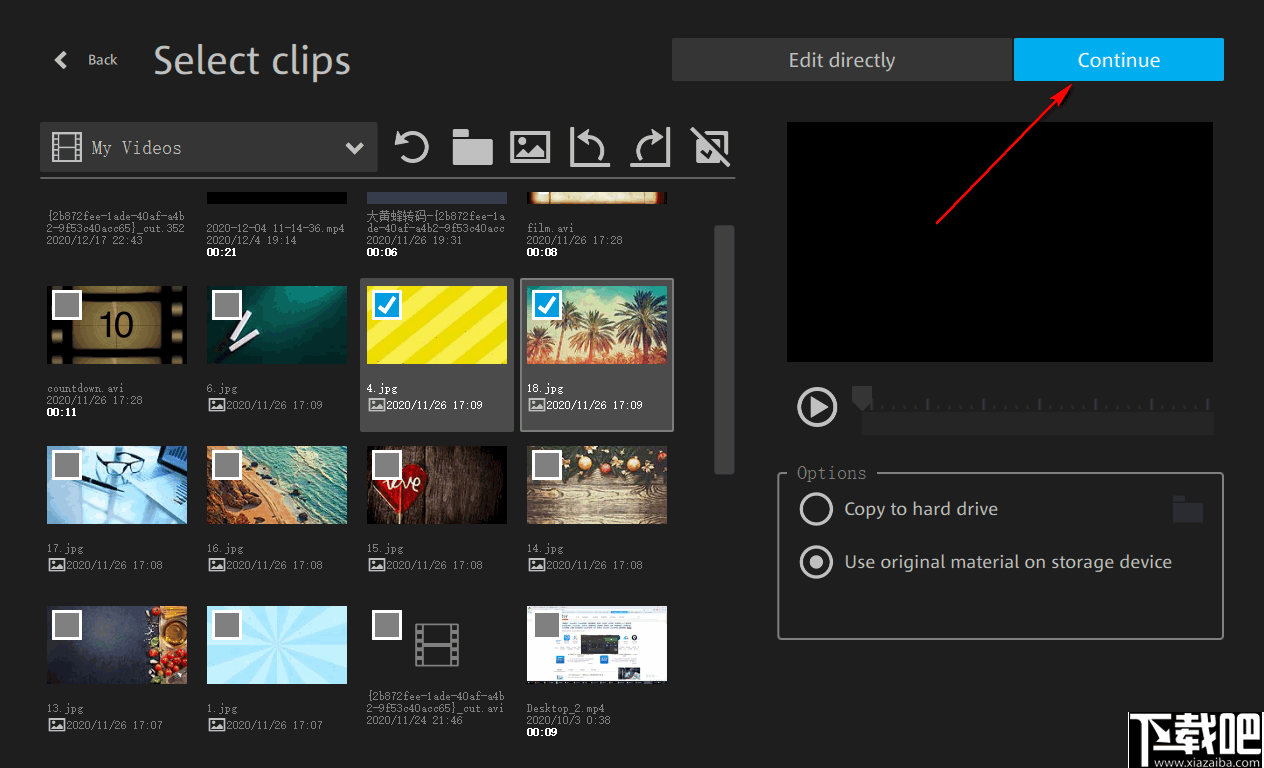
6、在左侧切换视频并调整视频的相关参数,让后单击右上角的按钮继续下一步。
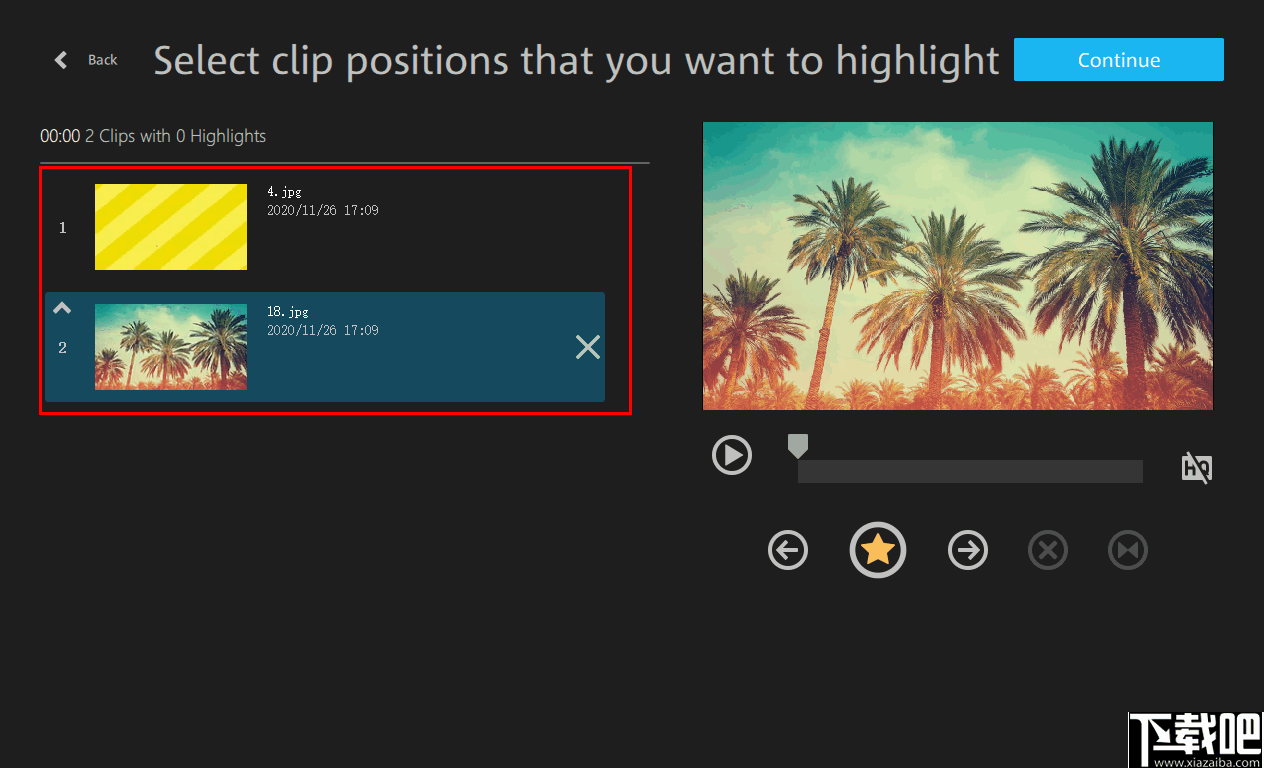
8、可以在左侧窗口中选择模板并应用到视频中,继续单击右上按钮。
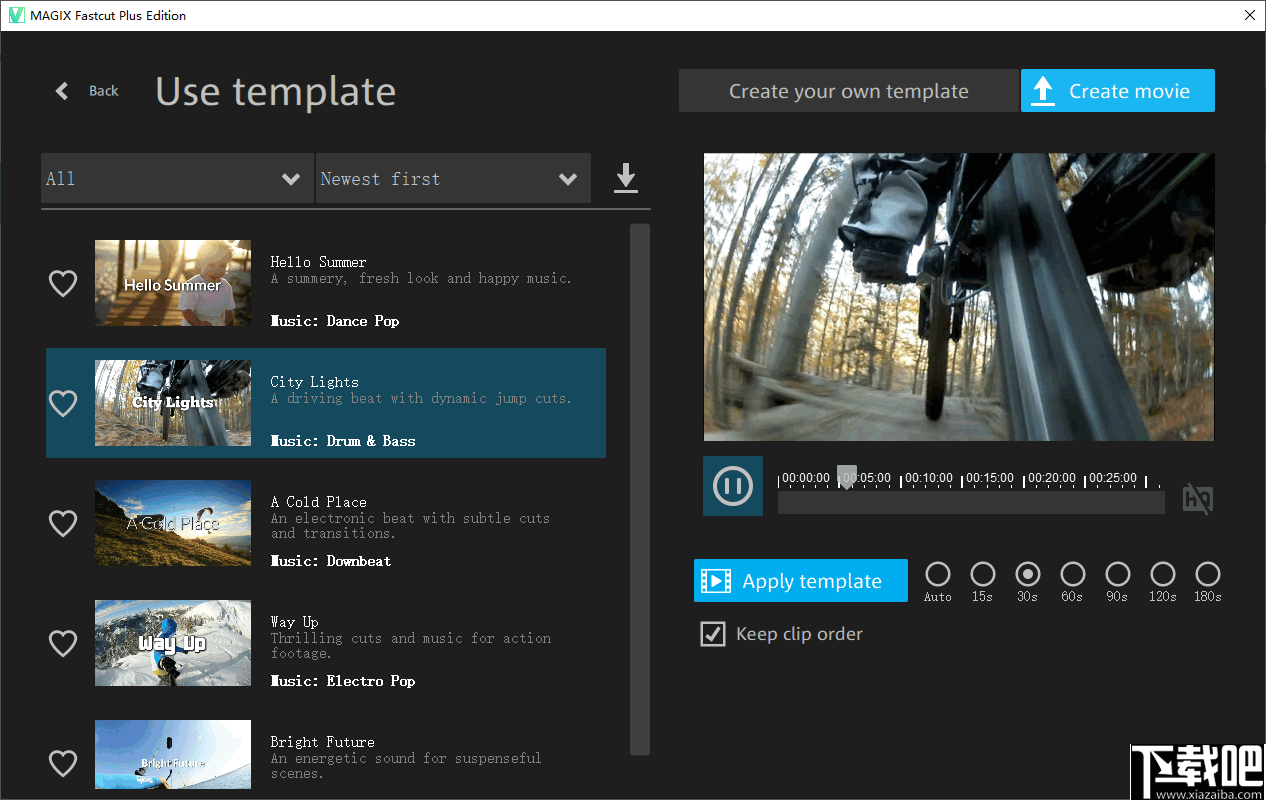
9、然后可以将其输出到手机,保存到本地或者单击“edit more”继续进行更多的编辑。
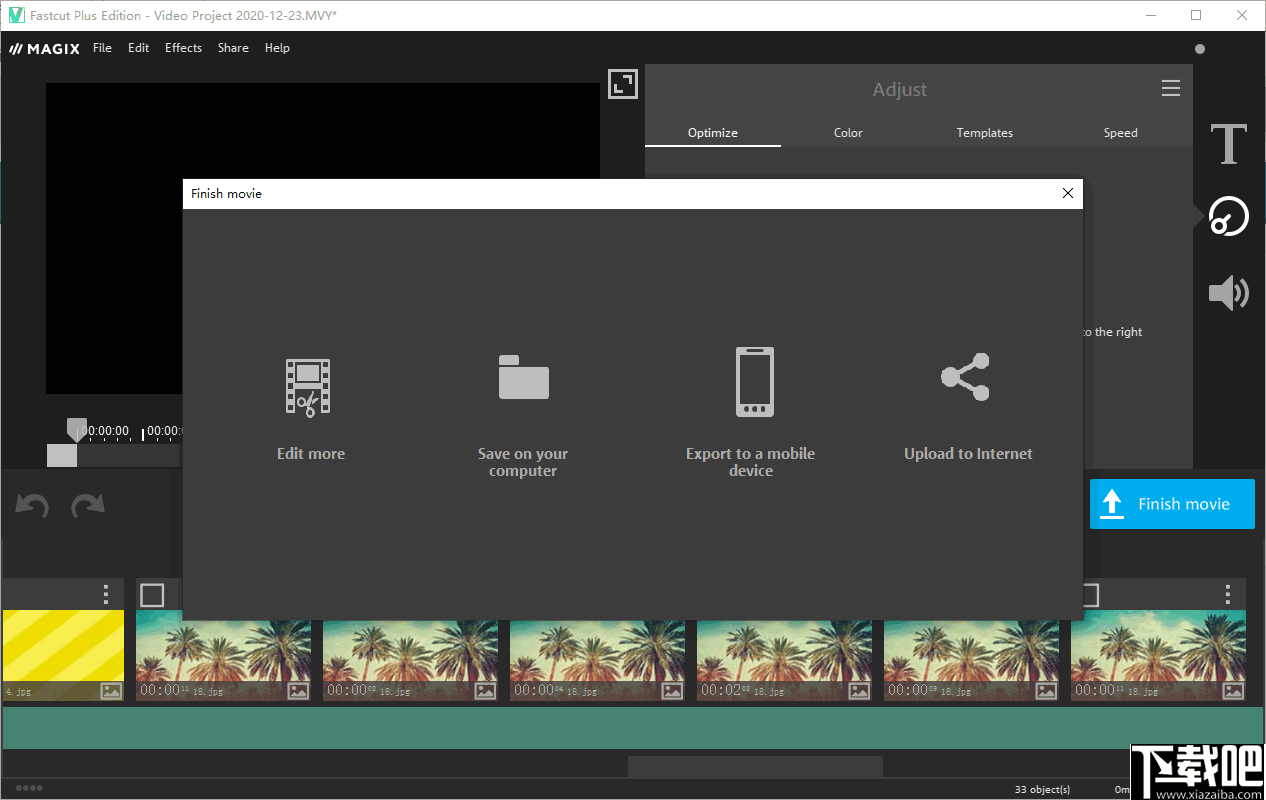
10、如选择更多编辑选项您将条状到此界面,您可以继续处理视频,处理完成后在输出保存。
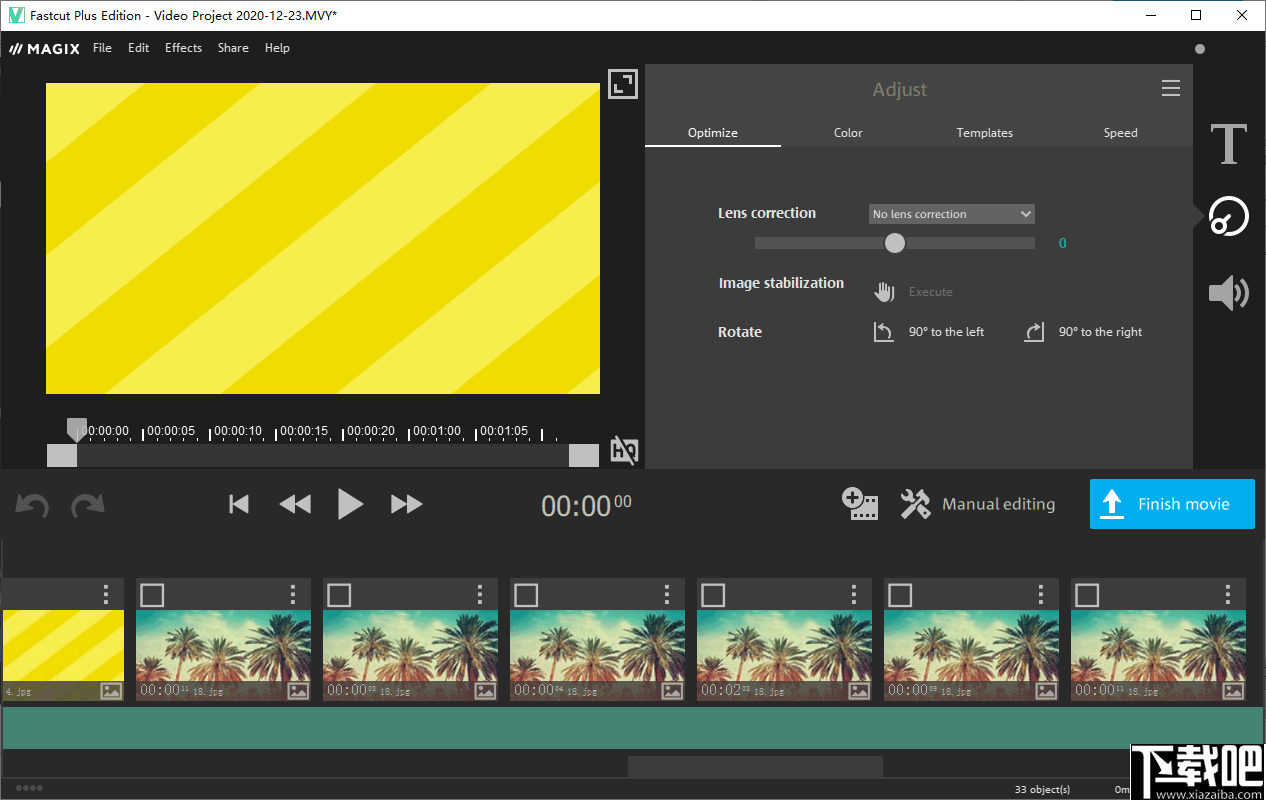
官方教程
选择视频片段
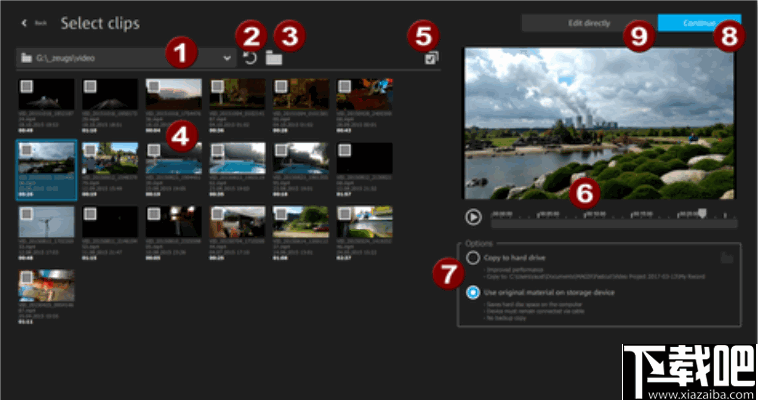
选择保存剪辑的位置。
从列表中选择连接的设备或驱动器号(1)
如果无法自动识别您的相机或存储卡,请单击MAGIX Fastcut Plus Edition中的更新列表(2)按钮。
或者在硬盘上选择完全不同的存储位置(3)。
现在,从剪辑列表中选择要用于电影的剪辑(4)。
您可以在预览监视器(6)中播放最后选择的剪辑。
其他选择辅助工具:
在剪辑列表(4)中,可以选择带有“全部”(5)的所有剪辑,也可以取消全部选择。
每个剪辑旁边都有一个复选框,可用于分别选择和取消选择剪辑。
在选项(7)中指定是要直接导入剪辑(“使用存储介质上的原始材料”)还是要首先复制剪辑(“复制到硬盘”)。
单击“继续”(8)按钮。剪辑中突出显示的部分的选择页面将会出现。
使用“直接编辑”(9),无需选择模板即可进入具有所有编辑功能的手动编辑模式。
注意:如果已激活H.264播放的硬件加速,但是图形卡不支持此功能,则可能无法加载某些视频。如果在导入某些视频时遇到问题,请在程序设置中停用H.264播放的硬件加速。
选择模板并制作电影
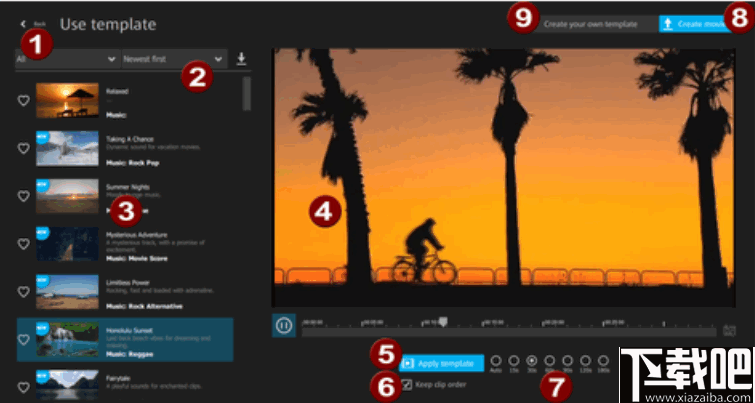
在此页面上,您可以选择要用于视频剪辑的电影模板。
为此,请按照下列步骤操作:
选择其中一个模板(3)。您可以对模板进行排序以获得更好的概述(2)。
双击模板以在预览监视器(4)中开始预览视频。
找到正确的模板后,按“将模板应用于n个剪辑”(5)按钮。
MAGIX Fastcut Plus Edition使用此处选择的模板从先前选择的视频剪辑中生成新电影。
如果要保持在影片中选择的剪辑顺序,请激活“保持剪辑顺序”(6)。否则,剪辑将在影片中显示,与选择顺序无关。
如果您对结果满意并希望导出影片,请单击“创建影片”(8)。
MAGIX Fastcut Plus Edition接管创建的影片,并打开“完成影片”对话框。
如果要更改预览,可以使用以下选项:
单击“新混合”按钮(5)。
MAGIX Fastcut Plus Edition然后再次“随机播放”视频剪辑。
要添加突出显示的部分或在视频片段中对其进行修改,请按“后退”(1)按钮,或进一步返回添加了其他视频片段的位置。
手动设置长度(7),然后按“新建混合”(5)按钮。
MAGIX Fastcut Plus Edition将生成具有规定长度的新电影。
对另一个模板(3)重复上述步骤。
在下一个对话框中选择按钮“完成电影”(8)和“手动编辑”,然后以有限的选项在模板模式下调整电影。如果需要,选择“继续编辑”以在手动编辑模式下使用所有调整选项。
创建自己的模板
如果您想基于所选歌曲创建模板,请单击“创建模板”。(9)
将模板标记为收藏
如果您喜欢模板并希望一次又一次地使用它,请单击心脏将其选为收藏。现在,您可以根据收藏夹(2)对模板进行排序,并在下次使用时快速,轻松地找到最常用的模板。
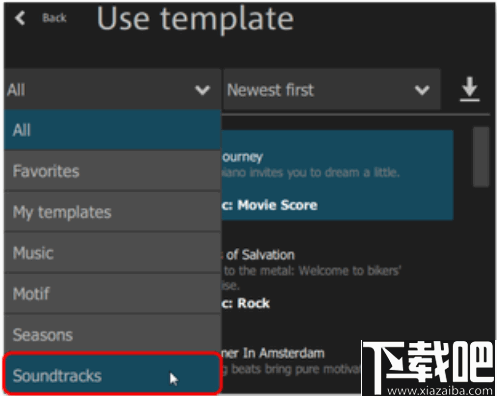
购买电影配乐
Fastcut提供了一个库,其中包含其他面向主题的配乐,您可以购买这些配乐用于电影中。 原声带具有设定的长度,并包含与音乐节奏完美匹配的简单剪辑。
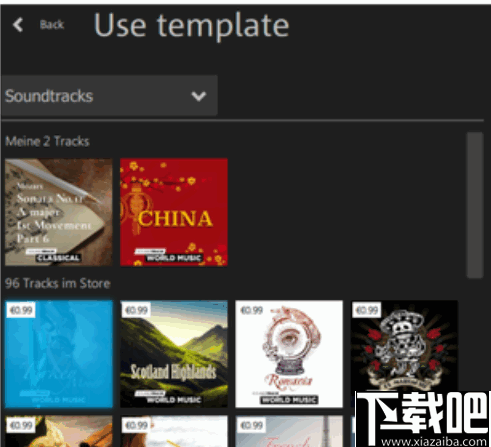
您可以在左上方的列表字段中选择配乐。
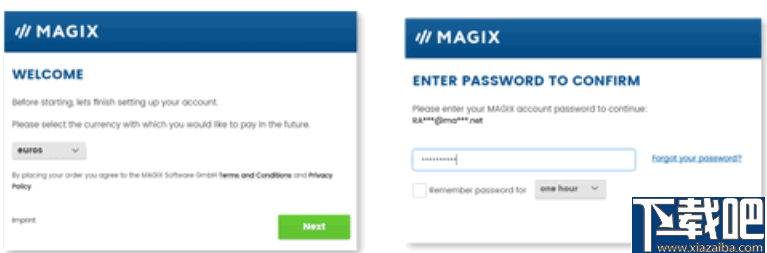
选择配乐图块时,可以使用视频预览中的“播放”按钮对其进行预览。 单击“购买”按钮购买电影的配乐。
购买新内容
首次购买时,系统会要求您选择一种货币。 然后登录到您的MAGIX帐户。
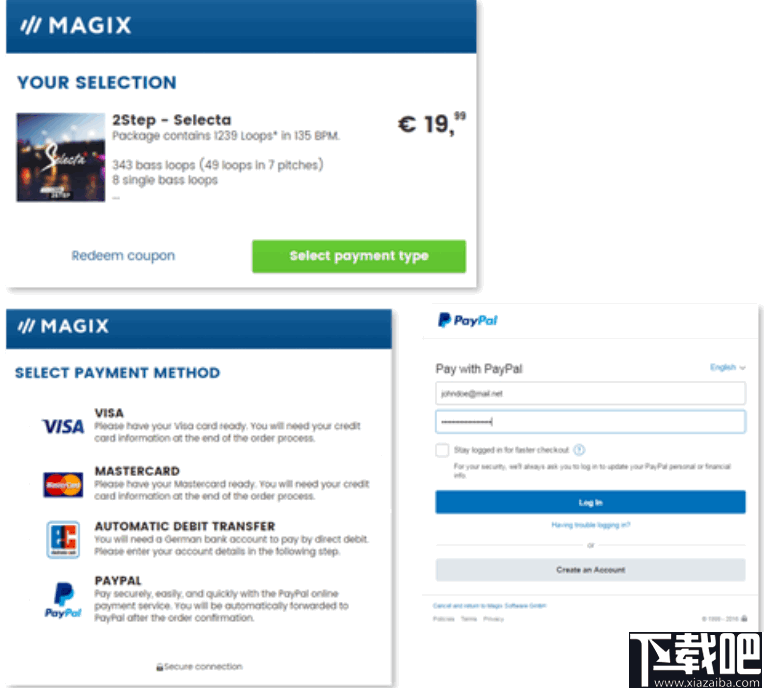
在下一步中,选择付款方式并输入所需的详细信息。
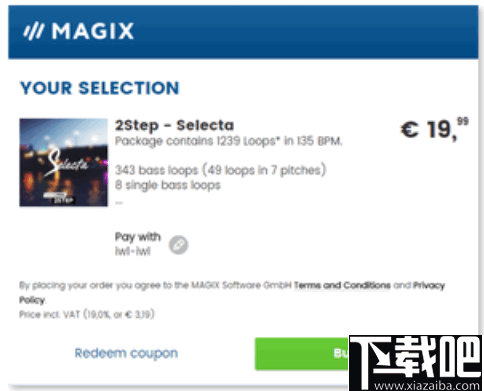
以后的购买将跳过此步骤,您将直接转到“购买”窗口。 您还可以随后通过单击“付款方式”旁边的笔图标来调整付款方式。
点击“立即购买”以完成购买。 您购买的产品将立即下载,如磁贴上的下载进度所示。
-
Video Rotator
9.89 MB/2020-08-17VideoRotator是一款简单易用的视频处理工具,可对视频剪辑进行顺时针或逆时针90度旋转,水平翻转或垂直翻转,转换视频格式等。支持超过15个流行视频输入格式,包括:
-
Video Enhancer
3.17 MB/2020-08-17VideoEnhancer中文版是一款非常好的视频增强优化工具,视频去马赛克软件。马赛克去除工具VideoEnhancer可以让你的视频变的更清晰,去除烦人的马赛克,让有码变无码!用VideoEnhancer您可以提高您的视频的分辨率并且使用上百个VirtualDub过滤器和用各种编......
-
亚普视频录像监控大师
1.22 MB/2020-08-17亚普视频录像监控大师是一款用于摄像头和数码相机录像监控软件,可以方便稳定实现监控或者录制视频。亚普视频录像监控大师的特点是拥有极高的视频压缩率,录制一小时视频仅仅占用几M的空间。用它你可以实现全屏幕录像或监控,定时录像,定时拍照等等功能
-
Avanti
1.51 MB/2020-08-17Avanti是一个免费的带有图形用户界面的FFmpeg/Avisynth视频工具。Avanti提供了所有基本和高级的FFmpeg控制选项,还包括了一些示例模版。
-
MKVCleaver
3.88 MB/2020-08-17MKVCleaverver是一款其它视频处理工具。允许提取轨道,附件,时间码,cuesheets,标签,可以批处理视频,主要特点:简单的图形用户界面(借用OGMcleaver)支持拖放覆盖每个文件的批处..
-
WinX DVD to iPhone Ripper
30.9 MB/2020-08-17WinXDVDtoiPhoneRipper是一款免费的视频处理程序。用户借助该程序可以方便地将DVD格式转换为iPhoneMP4视频格式,而不改变视频的视觉效果。与此同时,用户还可以对相关的视频进行剪辑和调整,并且还可以给视频添加字幕。
-
Avi recomp
28.4 MB/2020-08-17AVIReComp是一款AVI压缩工具。支持带有音频或不带音频的AVI文件。采用XviD编码进行视频压缩。可以用来清除AVI视频中的GMC或Qpel功能,从而让视频可以在DVD播放器上正常播放。
-
SolveigMM AVI Trimmer + MKV
8.7 MB/2020-08-17影片剪辑一款免费的AVI影片剪辑软件,它的操作十分简单,使用者只需要指定所要剪辑的影片片段的起始以及结束时间,那么它就能够为你裁切出你所想要的片段
- 一周最热
- 总排行榜
-
2
会声会影X5
-
3
会声会影X6
-
4
会声会影X7
-
5
剪辑师
-
6
SolveigMM Video Splitter
-
7
Avidemux
-
8
Adobe After Effects CS6
-
9
iCan3
-
10
数码大师2013
-
2
全民斗牛牛官方正版下载
-
3
德州游戏app手机版
-
4
大满贯电玩城
-
5
德州扑克牌游戏app安卓版
-
6
亲朋棋牌手游官网游戏大厅手机版
-
7
亲朋棋牌手游
-
8
全民炸金花手游手机版
-
9
大发棋牌安卓版
-
10
全民炸金花单机游戏
您可能感兴趣的专题
-

男生必备
男生们看过来!
-

安卓装机必备
-

女生必备
女生必备app是拥有众多女性用户的手机软件,作为一个女生,生活中像淘宝、京东这类线上购物软件可以说是少不了的,小红书这种穿搭、化妆分享平台也很受欢迎,类似于西柚大姨妈、美柚这种专为女生打造的生理期app更是手机必备,还有大家用的最多拍照美颜app是绝对不能忘记的,除此之外对于一些追星女孩来说,微博也是一个必不可少的软件。超多女生必备软件尽在下载吧!
-

迅雷看看使用教程
迅雷看看播放器是一款多功能在线高清多媒体视频播放器,支持本地播放与在线视频点播,采用P2P点对点传输技术,可以在线流畅观看高清晰电影。不仅如此,迅雷看看不断完善用户交互和在线产品体验,让您的工作与生活充满乐趣。
-

驱动精灵
驱动精灵是一款集驱动管理和硬件检测于一体的、专业级的驱动管理和维护工具。驱动精灵为用户提供驱动备份、恢复、安装、删除、在线更新等实用功能,也是大家日常生活中经常用到的实用型软件之一了。
-

拼音输入法
对于电脑文字输入,拼音输入法是一种非常受欢迎的输入法,搜狗拼音输入法、百度拼音输入法、QQ拼音输入法、谷歌拼音输入法、紫光拼音输入法、智能拼音输入法等,你在用哪款呢?一款好用适合自己的拼音输入法一定对您平时帮助很大!下载吧收集了最热门国人最喜欢用的拼音输入法给大家。
-

b站哔哩哔哩怎么使用
很多人都喜欢在b站哔哩哔哩上观看视频,不单是因为可以提前看到一些视频资源,B站的一些弹幕、评论的玩法也是被网友们玩坏了!下面下载吧小编带来了b站哔哩哔哩怎么使用的教程合集!希望能帮到你啦!
-

抖音短视频app
抖音短视频app,这里汇聚全球潮流音乐,搭配舞蹈、表演等内容形式,还有超多原创特效、滤镜、场景切换帮你一秒变大片,为你打造刷爆朋友圈的魔性短视频。脑洞有多大,舞台就有多大!好玩的人都在这儿!